strokeShape ノードにはペイント エフェクト(Paint Effects)使用中に設定できるアトリビュートがあります。
関連項目
-
3D でのさまざまなペイント方法
- ストローク(stroke)
-
strokeShape ノードの既定の名称が表示されます。
ストロークの配置(Position Stroke)
この設定はオブジェクトに対してペイントされたストロークだけに適用され、ビュー プレーンやパース ビューのプレーンにペイントされたストロークには効果がありません。この設定を使用すると、3D オブジェクトに対してペイントされたストロークからテクスチャを作成することができます( 3D オブジェクトにペイントしたストロークをテクスチャに変換するを参照)。次のいずれかを選択します。
- 3D (in 3D)
-
ペイントされた各ストロークをオブジェクトのサーフェス上に表示します。
- ビュー プレーン上(on View Plane)
-
XY プレーン上でワールド空間の 0~1 の座標(原点に近い領域)に各ストロークを表示します。この領域はテクスチャ マップと考えることができます。テクスチャ上の各ポイントはペイント可能なサーフェス上の各ポイントに対応します。サーフェスに対するすべてのストロークがこの領域に表示されますが、ポスト プロセス レンダーを行うと、ストロークはビュー プレーン上に表示されます。
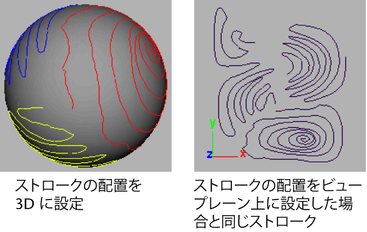
- 表示精度(Display Quality)
-
選択したストロークのワイヤフレームの表示の滑らかさを設定するにはこれを使用します。この値が大きいほど、ワイヤフレームの表示と実際のレンダー結果の間で差がなくなります。詳細については、ストロークの表示精度を変更するを参照してください。
- メッシュとして描画(Draw As Mesh)
-
メッシュとして描画(Draw As Mesh)オプションを使用すると、レンダー時のストロークをシーン ビューでインタラクティブにプレビューできます。ペイント エフェクト(Paint Effects)パネルで確認する必要はありません。メッシュとして描画(Draw As Mesh)をオンにすると、レンダー後の見た目と非常に近いペイント エフェクト(Paint Effects)のストロークをシーン内で確認できます。ユーザは、任意のカメラ ビューをタンブルしてストロークがどのように見えるのかを確認できます。また、シーン内のペイント エフェクト(Paint Effects)のコンテキストで他のオブジェクト上でモデリングを行うことも可能です。ストローク オブジェクトに対し何らかのモデリングを行うには、そのオブジェクトをペイント エフェクト(Paint Effects)からポリゴンに変換する必要があります。メッシュとして描画(Draw As Mesh)をオンにして作業を行う最大の利点の 1 つは、ブラシ アトリビュートを編集して、シーン ビューでストローク(ペイント エフェクト(Paint Effects)シェイプ)の変更を確認できることです。
シーン ビューでのペイント エフェクト ストロークの描画は、ペイント エフェクト(Paint Effects)パネルでのスタンプ描画よりはるかに高速に実行できます。3 通りの方法で、すべてのペイント エフェクト(Paint Effects) をポリゴンとして描画することができます。
- ディスプレイ > レンダリング > ペイント エフェクトのメッシュ表示(Display > Rendering > Paint Effects Mesh Display)を選択します(「レンダリング(Rendering)オプション」を参照してください)。
- ストロークを選択して、アトリビュート エディタ(Attribute Editor)の strokeShape でメッシュとして描画(Draw As Mesh)をオンにします。
- ペイント エフェクト ツール(Paint Effects Tool)オプション()でメッシュとして描画(Draw As Mesh)を選択します。
注:
- メッシュとして描画(Draw As Mesh)をオンにすると、特にブラシやペイント オブジェクトがアニメーションを含む場合の再生時など、動作が線描画より遅くなる場合があります。再生スピードを上げるには、メッシュとして描画(Draw As Mesh)をオフにするか表示精度(Display Quality)を減少させます。これを行っても、レンダリング後の出力には影響しません。
- ペイント エフェクト ヘア(Paint Effects Hair)と共にメッシュとして描画(Draw As Mesh)を使用しても、より有用な情報が得られることはなく、実際には動作が遅くなる場合があります。ヘア(Hair)には、線描画で十分か、または線描画の方が適しています。
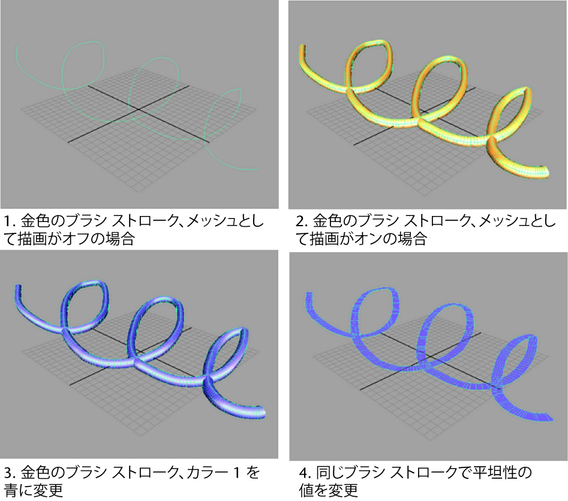
- サンプル密度(Sample Density)
-
チューブ付きのストロークをペイントすると、ストロークのパス上にあるポイントがサンプリングされます。ポイントがサンプリングされるときに、最後にサンプリングされたポイントと最新のポイント間のパス(セグメント)に沿って新しいチューブが植え付けられ、以前に植え付けられたチューブが 1 つのセグメント分だけ成長し、ペイントのスタンプがストロークに適用されます。サンプル密度(Sample Density) (サンプリング密度)の値を変更すると、ストロークをペイントした後でサンプリング ポイントの数を調整することができます。既定の密度は 1 です。密度を大きくすると、サンプル数も増えます。
たとえば、同じテンプレート ブラシを使用して 2 つのストロークをペイントするときに、最初のストロークは非常に速くペイントしたためにサンプリング ポイントの数が少なく、2 番目のストロークは非常にゆっくりとペイントしたためにサンプリング ポイントの数が多いというケースを考えます。これら 2 つのストロークの外観はかなり異なりますが、最初のストロークのサンプル密度を大きくすると、最初のストロークを 2 番目のストロークに似せることができます。
- シード(Seed)
-
ランダムに変化する特性を持つブラシ アトリビュート(チューブの長さや幅、HSV 値など)で使用される乱数列の乱数シードを指定します。既定では、ペイントされる各ストロークごとに異なる乱数シードが使用されるため、同じアトリビュートを持つストロークでもアトリビュート値が異なり、各ストロークの外観に個性を与えます。同じストロークに異なるシード番号を設定するとランダムに変化するアトリビュートに別の乱数セットが適用されるため、ストロークの外観が異なるものになります。同じアトリビュートを持つ各ストロークの外観をまったく同じにする場合は、乱数シードとして同じ値を使用してください。
- 描画の順序(Draw Order)
-
シーン内でストロークがペイントされる順序を指定します。描画の順序を調整すると、タイプが異なるストロークをレイヤ化する(たとえば、不透明なストロークを最初にペイントした後で、その上に透明なストロークをペイントする)ことができます。描画の順序の値が小さい順に各ストロークがペイントされます。既定では、すべてのストロークの描画の順序は 0 です。
- サーフェスのオフセット(Surface Offset)
-
ペイントされるオブジェクトまたはプレーン(サーフェス)からストロークまでの距離(オフセット値)をワールド単位で指定します。詳細については、ペイント エフェクト ツール(Paint Effects Tool)オプションのサーフェスのオフセット(Surface Offset)を参照してください。
- スムージング(Smoothing)
-
ストロークのパスは、複数の CV からなるストローク パス カーブによって定義されます。鉛筆カーブ ツール(Pencil Curve Tool)を使用するときと同様に、ストロークをペイントすると余分な CV が作成されることがあります。このオプションを使用すると、CV 間を通過する最も滑らかなパスを再計算することによって、不要な CV や位置の不適切な CV がストローク パス カーブに与える影響が緩和されます。
このオプションでは、スムージングの計算量を指定します。平滑性に 0 を指定すると、スムージング(Smoothness)は適用されません。

スムージングを適用すると、複数のサーフェス間に橋渡しされたストロークを滑らかにすることもできます。
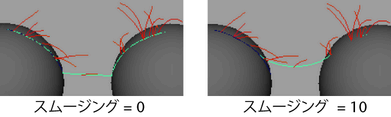 注: スムージングを適用しても CV の数は変わりませんが、余分な制御点を除去してストロークを滑らかにすることもできます。詳細については、ストローク パス カーブを単純化するを参照してください。
注: スムージングを適用しても CV の数は変わりませんが、余分な制御点を除去してストロークを滑らかにすることもできます。詳細については、ストローク パス カーブを単純化するを参照してください。 - モーション ブラー(Motion Blurred)
-
アニメーションをレンダリングするときにモーション ブラーを適用すると、シーン内のオブジェクトがぼやかされて、速さや動きがリアルに表現されます。このモーション ブラー(Motion Blurred) オプションをオンに設定すると、ストロークがぼやけて見えます。モーション ブラー(Motion Blurred)がオフの場合は、ストロークがはっきりとシャープに見えます。モーション ブラーを適用するときは、レンダー設定(Render Settings)ウィンドウのモーション ブラー(Motion Blur)セクションにあるモーション ブラー(Motion Blur)オプションもオンに設定する必要があります。詳細については、レンダー設定(Render Settings)のMaya ソフトウェア(Maya Software)タブのモーション ブラー(Motion Blur)セクションを参照してください。
- 一次可視性(Primary Visibility)
-
一次可視性(Primary Visibility)をオンに設定すると、ストロークがビューに可視となってレンダーされます。一次可視性をオフにすると、ストロークはビューに可視となりますが、レンダーされません。一次可視性(Primary Visibility)をオフ、シャドウの投影(Cast Shadows)をオン(シャドウ エフェクト(Shadow Effects)ブラシ設定のシャドウの投影(Cast Shadows)を参照)に設定するとストロークのシャドウがレンダーされます。
範囲の境界(End Bounds)
範囲の境界(End Bounds)セクションには以下の StrokeShape アトリビュートがあります。
- 最小クリップ(Min Clip)
-
ストロークのセグメントの開始箇所を定義するポイントを指定します。最小クリップ(Min Clip)が 0 である場合、ストロークの左端(先頭)は切り取られません。
- 最大クリップ(Max Clip)
-
ストロークのセグメントの終了箇所を定義するポイントを指定します。最大クリップ(Max Clip)が 1 である場合、ストロークの右端(終端)は切り取られません。
法線方向(Normal Direction)
法線方向(Normal Direction)セクションには以下の StrokeShape アトリビュートがあります。
- 法線の使用(Use Normal)
-
下記の法線フィールドで指定される座標によって定義される法線を使用する場合は、法線の使用(Use Normal)をオンに設定します。法線の使用(Use Normal)がオフの場合、オブジェクトにペイントされるストロークではサーフェス法線が使用され、オブジェクト以外にペイントされるストロークではストローク パス カーブの法線が使用されます。
- 法線(Normal)
-
法線の座標(方向)を指定します。法線の使用(Use Normal)がオンに設定されている場合に限り、この法線が使用されます。
圧力マッピング(Pressure Mappings)
圧力マッピング(Pressure Mappings) セクションには以下の StrokeShape アトリビュートがあります。
- 圧力スケール(Pressure Scale)
-
このグラフを使用して、(他の圧力制御アトリビュート同様に)ストロークに沿って線幅を編集します。このグラフは、ストロークを徐々に細くし、「スケッチしたような」外観を持たせるときに効果を発揮します。
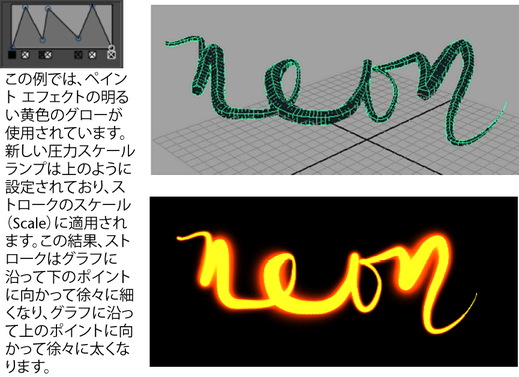
- 圧力マップ 1 (Pressure Map 1) 、2、3
-
スタイラスの圧力にマップするブラシのアトリビュートを指定します。最大 3 つのアトリビュートをスタイラスの圧力にマップできますが、3 つ全部を指定する必要はありません。圧力マッピングを指定しない場合は、オフ(Off)にしてください。
- 最小圧力(Pressure Min) 1、2、3
-
圧力マッピングの効果の下限値を指定します。ペイントできる最小のアトリビュート値は、マップされるアトリビュートの値に最小圧力(Pressure Min)の設定を乗算した値になります。たとえば、チューブの長さ(Tube Length)アトリビュートを圧力にマップしたときに、ストロークのチューブの長さが 3、最小圧力(Pressure Min)が 0.5 の場合は、スタイラスをどれだけ軽く押しても、チューブの長さが 3x0.5、つまり 1.5 より短くなることはありません。マッピングの範囲 を大きくするには、可能なかぎり最小の圧力を使用してください。
- 最大圧力 1 (Pressure Max 1) 、2、3
-
圧力マッピングの効果の上限値を指定します。ペイントできる最大のアトリビュート値は、マップされているアトリビュートの値に最大圧力(Pressure Max)の設定を乗算した値になります。たとえば、チューブの長さ(Tube Length)アトリビュートを圧力にマップしたときに、ストロークのチューブの長さが 3、最大圧力(Pressure Max)が 2 の場合は、スタイラスをどのように強く押しても、チューブの長さが 6 (3×2)より長くなることはありません。
入力カーブ(Input Curves)
入力カーブ(Input Curves) セクションには以下の StrokeShape アトリビュートがあります。
- パス カーブ(Path Curve)
-
これには各カーブに沿ってサンプリングするためのたくさんのポイントとともに、ストローク パスとして使用するカーブの配列が含まれています。カーブはこのリストに表示される順番にサンプリングされ、ペイント エフェクト(Paint Effects) ストロークに対してポリゴンラインパスを定義する出力ポイントと法線の単一のセットを作り出します。既定では、結果のポイントはストロークをペイントしている間にサンプリングされたポイントのリストに対応しています。ストロークが複数のサーフェスと交わっている場合は、サーフェスの境界を越えてペイントするごとに別のカーブが作成されます。
メッシュ出力(Mesh Output)
メッシュ出力(Mesh Output)セクションには以下の StrokeShape アトリビュートがあります。
- 頂点カラー(Color Per Vertex)
-
これを使用して、頂点ごとにカラーを制御します。既定値はなし(None)です。プルダウン リストの他のオプションには、カラー(Color)とライトによる照射(Illuminated)があります。
- ハード エッジ(Hard Edges)
-
これをオンにすると、ブラシ タイプ(Brush Type)を使用しているときに、オブジェクトのライトに作用してチューブの周りのエッジを鋭くします。
- 四角形出力(Output Quads)
-
出力を四角形または三角形にします。既定値はオフ(三角形で出力)です。
- ポリゴン制限(Poly Limit)
-
ペイント エフェクト(Paint Effects)のストロークがポリゴンに変換されるときに、フェースの数がこの値に近づくと変換が停止されます。これによって、極端に大量のメッシュが生成されてメモリ不足が起こるのを防ぐことができます。既定値は 100 000 です。0 は無制限を意味します。
- カメラ ポイント(Camera Point)
-
前方でツイスト(Forward Twist)がオンであれば、ペイント エフェクト(Paint Effects)をポリゴンに変換するときにパース ビュー カメラがこのアトリビュートに接続され、ビューを切り替えてもポリゴンへのツイストを維持できます。
メッシュ頂点の詳細(Mesh Vertex Details)
メッシュ出力(Mesh Output)セクションのサブセクション メッシュ頂点の詳細(Mesh Vertex Details)には、以下の StrokeShape アトリビュートがあります。
- メイン頂点バッファ(Main Vertex Buffer)、リーフ頂点バッファ(Leaf Vertex Buffer)、花頂点バッファ(Flower Vertex Buffer)
-
これらのアトリビュートは、最後にポリゴン メッシュが評価されたときに生成された頂点の数を維持しています。これらは適切なメモリ量を事前に確保するために使用されます。
NURBS 出力(NURBS Output)
NURBS 出力(NURBS Output)セクションには以下のアトリビュートがあります。
- 次数(Degree)
-
最終的な生成出力カーブの次数です。
- カーブの位置合わせ(Curve Align)
-
枝がぶつかる場所での出力カーブの接線連続性を実現します。